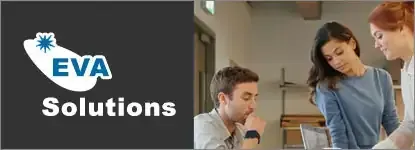Formation Autocad
E-learning - 6 mois
Formations complementaires
Formation AutoCAD - E-learning - 6 mois
La formation "AutoCAD - E-learning - 6 mois" est un tremplin vers de nouvelles opportunités professionnelles dans les secteurs du bâtiment et de l'industrie. Dans un marché du travail en constante évolution, maîtriser AutoCAD est devenu indispensable pour répondre aux exigences croissantes en matière de conception et de dessin technique. Les entreprises recherchent activement des professionnels compétents capables de créer des plans précis et optimisés, tant pour les projets de construction que pour la fabrication de composants industriels.
En vous familiarisant avec des concepts clés tels que la gestion des calques, la création de plans DWG, et l'utilisation d'outils de dessin 2D, vous développerez des compétences essentielles qui vous permettront de vous démarquer sur le marché de l'emploi. De plus, cette formation vous offre la possibilité de progresser dans vos responsabilités professionnelles, en vous positionnant comme un acteur clé dans la réalisation de projets complexes.
Rejoindre cette formation, c’est donc faire le choix d'élargir vos horizons professionnels et de répondre aux besoins croissants des entreprises en quête d'expertise technique avancée.
Pour plus d'informations, consultez notre site web.
Public
À qui s'adresse la formation Autocad (E-learning - 6 mois)
Cette formation est conçue pour les professionnels du bâtiment et de l'industrie, souhaitant maîtriser Autocad pour créer des plans techniques précis et détaillés. Elle s'adresse également aux débutants en CAO, désireux d'acquérir des compétences pratiques pour améliorer leur efficacité professionnelle. Accessible en e-learning, elle offre la flexibilité nécessaire pour s'adapter aux emplois du temps chargés des apprenants.
Objectifs
Compétences visées pour la formation Autocad (E-learning - 6 mois)
La formation "Autocad - E-learning - 6 mois" vise à rendre les participants autonomes dans la création et la gestion de plans en 2D pour le bâtiment et l'industrie. Elle couvre la maîtrise des outils de dessin, la gestion des calques, l'interface utilisateur et les techniques avancées de cotation et d'annotation. À l'issue, les participants seront capables de produire des documents professionnels et de gérer efficacement des projets architecturaux ou industriels.
Programme
Application métier bâtiment - Création d'un plan de rez-de-chaussée
- Application Bâtiment – Présentation du plan simple d'un rez-de-chaussé
- Application Bâtiment – La structure des calques
- Application Bâtiment – Création des murs extérieurs
- Application Bâtiment – Création de la distribution des cloisons
- Application Bâtiment – Positionnement des axes de baies, de portes ou
- Application Bâtiment – Technique de création de symboles simplifiés de
- Application Bâtiment – Création de blocs menuiseries – Présentation
- Application Bâtiment – Création d'un bloc « Interne »
- Application Bâtiment – Insertion et placement des blocs menuiseries
- Application Bâtiment – Mise au net du plan – Fonction contour
- Application Bâtiment – Présentation et échelle du plan
- Application Bâtiment – Cotations annotatives, le style « Archi »
- Application Bâtiment – Création de côtes linéaires annotatives extérie
- Application Bâtiment – Compléments – Gestion des objets annotatifs
- Application Bâtiment – Création de contours en polyligne de pièces
- Application Bâtiment – Annotations et calculs de surfaces de pièces
- Application Bâtiment – Gestion des échelles de types de ligne
- Application Bâtiment – Exports de présentation aux formats PDF et DWFx
Application métier industrie - Création d'un plan d'un composant
- Application métier pour l'industrie – Présentation du composant
- Application métier pour l'industrie – Démarrage du plan
- Application métier pour l'industrie – Tracés du contour principal
- Application métier pour l'industrie – Tracés des rainures en T
- Application métier pour l'industrie – Projections des arêtes
- Application métier pour l'industrie – Création de hachures
- Application métier pour l'industrie – Fenêtres de présentation et mise
- Application métier pour l'industrie – Gestion des échelles de ligne
- Application métier pour l'industrie – Flèche d'identification de coupe
- Application métier pour l'industrie – Le style de texte annotatif
- Application métier pour l'industrie – Création de texte multiligne ann
- Application métier pour l'industrie – Création de cotes annotatives
- Application métier pour l'industrie – Création de cotes linéaires anno
- Application métier pour l'industrie – Compléments cotations
- Application métier pour l'industrie – Cotation du détail – Méthode A
- Application métier pour l'industrie – Cotation du détail – Méthode B
- Application métier pour l'industrie – Style de ligne de repère multipl
- Application métier pour l'industrie – Création de repère multiple anno
- Application métier pour l'industrie – Imprimer un plan
- Application métier pour l'industrie – Publier en PDF
Commencer un plan DWG
- Commencer un plan DWG – Enregistrer
- Commencer un plan DWG – Réglage de base
- Commencer un plan DWG – Structure de calques simple
- Commencer un plan DWG – Concept des « Présentations »
- Commencer un plan DWG – Mise en page nommée
- Commencer un plan DWG – Affectation des mises en page nommée
- Commencer un plan DWG – Modification des mises en page nommée et créat
- Commencer un plan DWG – Création d'une fenêtre de présentation rectang
- Commencer un plan DWG – Déplacer et dupliquer une présentation
- Commencer un plan DWG – Création d'un gabarit DWT
- Commencer un plan DWG – Créer un plan DWG en utilisant un gabarit DWT
Fonctions de base en dessin 2D
- Le mode de saisie dynamique
- La fonction « ligne » et le mode de saisie dynamique – Exemple A
- La fonction « ligne » et le mode de saisie dynamique – Exemple B
- La fonction « ligne », tracés verticaux et horizontaux – Exemple C
- La fonction « ligne », repérage et accrochage – Exemple D
- La fonction « ligne », les chemins polaires – Exemple E
- La fonction « ligne », le mode ortho – Exemple F
- La fonction « cercle »
- La fonction « arc »
- La fonction « rectangle »
- La fonction « polygone »
- La fonction « droite » – Exemple A
- La fonction « demi-droite » – Exemple B
- La fonction « droite », décalage – Exemple C
- La fonction « polyligne » – Exemple A
- La fonction « polyligne » – Exemple B
- La fonction « polyligne » – Exemple C
Gestion des calques et propriétés d'objets
- Gestion des calques – Concepts de base
- Gestion des calques – Etats de calque
- Gestion des calques – Création et propriétés du calque
- Gestion des calques – Productivité
- Gestion de base des propriétés
- Gestion des calques – Type de ligne
- Gestion des calques – Epaisseur de ligne
Interface et navigations 2D
- Interface de démarrage
- Interface de démarrage et panneau « créer »
- Interface de démarrage et connexion à A360
- Compréhension de l'interface
- Description de base de l'interface
- Le menu d'application AutoCAD
- La barre d'état
- Personnaliser et enregistrer l'espace de travail
- La ligne de commande
- Réglages des couleurs de l'interface, police de la ligne de commande
- Enregistrement automatique et copies de sauvegarde
- Ouvrir un ou plusieurs plans DWG
- Les onglets de fichiers
- Le périphérique de pointage
- La navigation 2D à la molette et à la souris
- Paramétrage des variables
Outils d'aide aux dessins et renseignements
- Accrochages aux objets AutoSNAP, concepts
- Accrochages aux objets – Exemple A
- Accrochages aux objets – Exemple B
- Accrochages aux objets, le milieu entre deux points
- Accrochages aux objets, la fonction « depuis »
- Renseignements – La longueur
- Renseignements – Calcul d'aire
- Renseignements – Calcul d'aire, compléments
Sélection d'objets et fonctions de base en modifications de plan
- Sélection directe – Effacer
- Fenêtre de sélection et de capture – Effacer
- Fenêtre de sélection et de capture – Réglages de base
- Techniques de base en sélection
- Sélection rapide
- Utilisation des grips – Concepts
- Utilisation des grips – Exemple A
- Utilisation des grips – Exemple B
- Editions de plans – Fonction « Effacer »
- Editions de plans – Fonction « Déplacer »
- Editions de plans – Fonction « Copier »
- Editions de plans – Fonction « Miroir»
- Editions de plans – Fonction « Rotation »
- Editions de plans – Fonction « Décaler », exemple A
- Editions de plans – Fonction « Décaler », exemple B
- Editions de plans – Fonction « Echelle »
- Editions de plans – Fonction « Ajuster »
- Editions de plans – Fonction « Prolonger »
- Editions de plans – Fonction « Etirer»
- Editions de plans – Fonction « Raccord »
- Editions de plans – Fonction « Chanfrein »
La formation Autocad (E-learning - 6 mois) est dispensée sur 20 heures
| formation autocad e-learning - 6 mois E-LEARNING |
Règlement intérieur
Engagements PSH
Conditions Générales de Vente
Cette offre de formation est d'actualité au 23/12/2025
Durée et montant de la formation
| Intitulé | Durée | Montant HT |
|---|---|---|
| Formation Autocad - E-learning - 6 mois | 20 heures | 1299.00 € |
Demander une convention de formation
Articles associés
Formation AutoCAD
AutoCAD est un outil polyvalent qui permet de concevoir, dessiner et modéliser une grande variété de projets.
Consulter